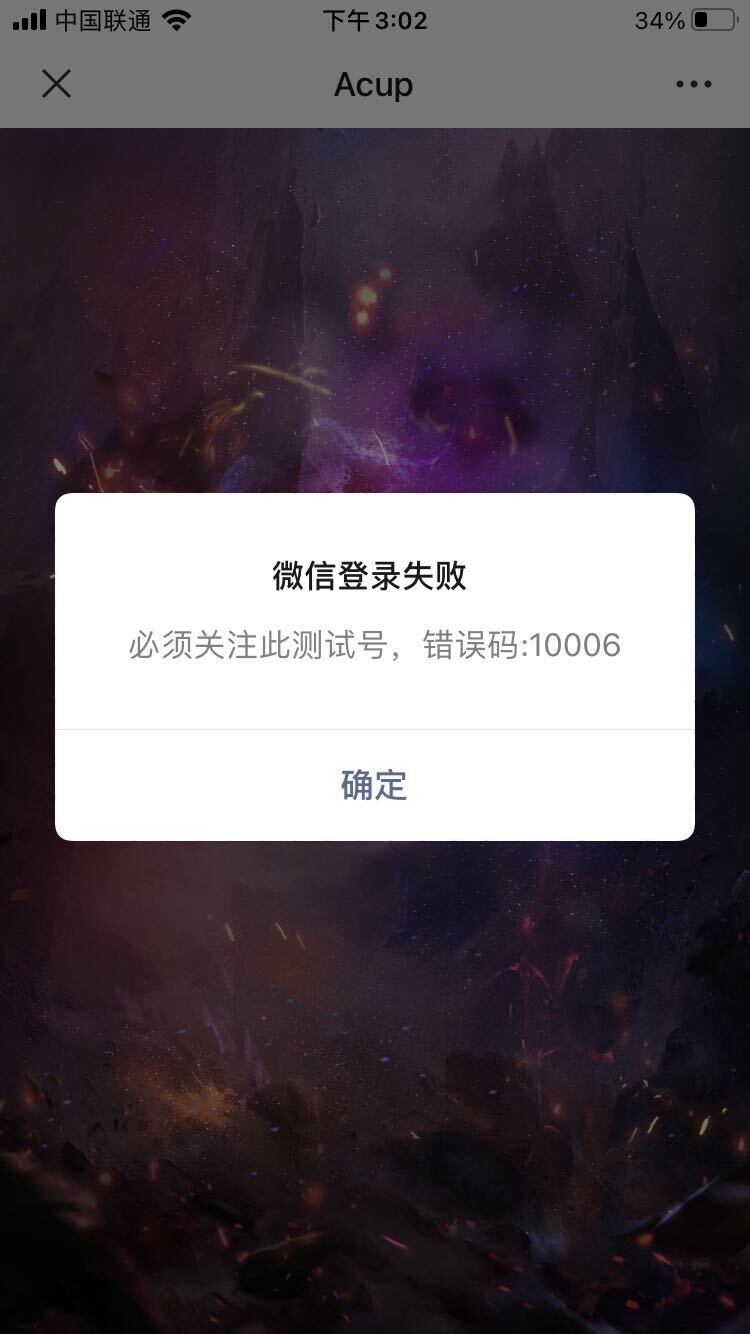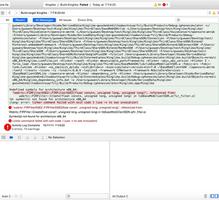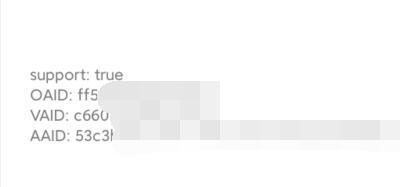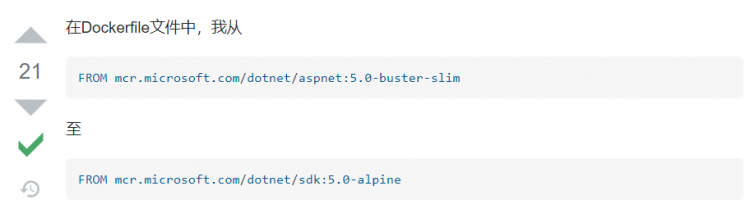利用百度地图Android sdk高仿微信发送位置功能及遇到的问题
接触了百度地图开发平台半个月了,这2天试着模仿了微信给好友发送位置功能,对百度地图的操作能力又上了一个台阶
我在实现这个功能的时候,遇到一些困难,可能也是别人将会遇到的困难,特在此列出
1、在微信发送功能中,不管用户如何拖拽地图,总有个覆盖物固定了MapView中央,怎么实现?
其实这很容易实现,只要MapView的布局文件中,将一个ImageView覆盖在MapView的中央,就能够实现不管用户如何拖拽地图,覆盖物(ImageView)总固定总MapView中央
2、如何获取MapView中央的地理坐标,也即是屏幕覆盖物处的坐标?
要获取MapView中央的地理坐标,首先先获取覆盖物在屏幕上的物理坐标,这里得区别一下地理坐标(经纬度)和物理坐标(xy轴);
可以通过
<mCenterPoint = mBaiduMap.getMapStatus().targetScreen;//mBaiduMap是BaiduMap类的实例
来获取物理坐标,这个物理坐标是不变的,而物理坐标对应的地理坐标却是随着用户拖拽地图而改变,所以,当我们需要地理坐标时,可以通过
currentLatLng = mBaiduMap.getProjection().fromScreenLocation(
mCenterPoint);</span></span>
获取。
3、如何获取该地理坐标周围的所有poi信息(也就是周围建筑物的信息),而不只是某个类型的兴趣点?
为了实现这个功能,真是费了我好大劲,因为我之前一直以为用POI周边搜索实现的,有人提示我可以通过循环轴线搜索实现不同关键字搜索,但这样子确实很难实现跟微信那样的效果。通过查看API,发现可以通过反地理编码解决这个问题,至于什么事反地理编码,可以到百度地图官网了解,通过调用它,可以返回一个该地理坐标附近建筑信息的一个列表
4、当用户拖拽地图,如何让列表更新到目前中心地理位置的周边信息?
这个困难其实也不难实现,只是重写mBaiduMap.setOnMapTouchListener(touchListener);触摸事件,在触摸监听器的回调函数中
将MapView中央的物理坐标转换成对应的地理坐标,再通过反地理编码获取周边信息,道理同问题3
5、当点击listview某一项时,如何将项地理位置显示在MapView也就是屏幕中央?
很简单,通过listview的适配器获取item的位置信息,包括经纬度,然后用动画跳转到屏幕中央位置即可。
我认为上面5个问题是实现这个功能的关键所在,下面是效果图
上面是一个MapVIew,覆盖物固定在其中央,地图左下角的白色正方形是回到定位点的按钮,因为没找到好看的图片,就留着空白了
下面是一个listView,显示地图指示地点周围的一些位置信息
贴一下实现该功能的核心代码
Activity类
package com.vr.souhuodong.UI.Sou;
import java.util.ArrayList;
import java.util.List;
import android.app.Activity;
import android.content.Intent;
import android.graphics.Point;
import android.net.Uri;
import android.os.Bundle;
import android.view.MotionEvent;
import android.view.View;
import android.widget.AdapterView;
import android.widget.AdapterView.OnItemClickListener;
import android.widget.ImageView;
import android.widget.ListView;
import android.widget.ProgressBar;
import com.baidu.location.BDLocation;
import com.baidu.location.BDLocationListener;
import com.baidu.location.LocationClient;
import com.baidu.location.LocationClientOption;
import com.baidu.mapapi.map.BaiduMap;
import com.baidu.mapapi.map.BaiduMap.OnMapTouchListener;
import com.baidu.mapapi.map.BitmapDescriptor;
import com.baidu.mapapi.map.BitmapDescriptorFactory;
import com.baidu.mapapi.map.MapStatusUpdate;
import com.baidu.mapapi.map.MapStatusUpdateFactory;
import com.baidu.mapapi.map.MapView;
import com.baidu.mapapi.map.MarkerOptions;
import com.baidu.mapapi.map.MyLocationConfiguration;
import com.baidu.mapapi.map.MyLocationConfiguration.LocationMode;
import com.baidu.mapapi.map.MyLocationData;
import com.baidu.mapapi.map.OverlayOptions;
import com.baidu.mapapi.model.LatLng;
import com.baidu.mapapi.search.core.PoiInfo;
import com.baidu.mapapi.search.core.SearchResult;
import com.baidu.mapapi.search.geocode.GeoCodeResult;
import com.baidu.mapapi.search.geocode.GeoCoder;
import com.baidu.mapapi.search.geocode.OnGetGeoCoderResultListener;
import com.baidu.mapapi.search.geocode.ReverseGeoCodeOption;
import com.baidu.mapapi.search.geocode.ReverseGeoCodeResult;
import com.vr.souhuodong.R;
import com.vr.souhuodong.UI.Adapter.PlaceListAdapter;
public class ChoosePlaceActivity extends Activity {
MapView mMapView;
BaiduMap mBaiduMap;
ProgressBar mLoadBar;
ImageView mSelectImg;
// 定位
LocationClient mLocationClient = null;
MyBDLocationListner mListner = null;
BitmapDescriptor mCurrentMarker = null;
// 当前经纬度
double mLantitude;
double mLongtitude;
LatLng mLoactionLatLng;
// 设置第一次定位标志
boolean isFirstLoc = true;
// MapView中央对于的屏幕坐标
Point mCenterPoint = null;
// 地理编码
GeoCoder mGeoCoder = null;
// 位置列表
ListView mListView;
PlaceListAdapter mAdapter;
List<PoiInfo> mInfoList;
PoiInfo mCurentInfo;
@Override
protected void onCreate(Bundle savedInstanceState) {
// TODO Auto-generated method stub
super.onCreate(savedInstanceState);
setContentView(R.layout.activity_chooseplace);
initView();
}
/**
* 初始化界面
*/
private void initView() {
// TODO Auto-generated method stub
// 初始化地图
mMapView = (MapView) findViewById(R.id.chooseplace_bmapView);
mMapView.showZoomControls(false);
mBaiduMap = mMapView.getMap();
MapStatusUpdate msu = MapStatusUpdateFactory.zoomTo(17.0f);
mBaiduMap.setMapStatus(msu);
mBaiduMap.setOnMapTouchListener(touchListener);
// 初始化POI信息列表
mInfoList = new ArrayList<PoiInfo>();
// 初始化当前MapView中心屏幕坐标,初始化当前地理坐标
mCenterPoint = mBaiduMap.getMapStatus().targetScreen;
mLoactionLatLng = mBaiduMap.getMapStatus().target;
// 定位
mBaiduMap.setMyLocationEnabled(true);
mLocationClient = new LocationClient(this);
mListner = new MyBDLocationListner();
mLocationClient.registerLocationListener(mListner);
LocationClientOption option = new LocationClientOption();
option.setOpenGps(true);// 打开gps
option.setCoorType("bd09ll"); // 设置坐标类型
option.setScanSpan(1000);
mLocationClient.setLocOption(option);
mLocationClient.start();
// 地理编码
mGeoCoder = GeoCoder.newInstance();
mGeoCoder.setOnGetGeoCodeResultListener(GeoListener);
// 周边位置列表
mListView = (ListView) findViewById(R.id.place_list);
mLoadBar = (ProgressBar) findViewById(R.id.place_progressBar);
mListView.setOnItemClickListener(itemClickListener);
mAdapter = new PlaceListAdapter(getLayoutInflater(), mInfoList);
mListView.setAdapter(mAdapter);
mSelectImg = new ImageView(this);
}
public void turnBack(View view) {
// 实现动画跳转
MapStatusUpdate u = MapStatusUpdateFactory.newLatLng(mLoactionLatLng);
mBaiduMap.animateMapStatus(u);
mBaiduMap.clear();
// 发起反地理编码检索
mGeoCoder.reverseGeoCode((new ReverseGeoCodeOption())
.location(mLoactionLatLng));
}
@Override
protected void onDestroy() {
// TODO Auto-generated method stub
super.onDestroy();
mLocationClient.stop();
mGeoCoder.destroy();
}
// 定位监听器
private class MyBDLocationListner implements BDLocationListener {
@Override
public void onReceiveLocation(BDLocation location) {
// TODO Auto-generated method stub
// map view 销毁后不在处理新接收的位置
if (location == null || mMapView == null)
return;
MyLocationData data = new MyLocationData.Builder()//
// .direction(mCurrentX)//
.accuracy(location.getRadius())//
.latitude(location.getLatitude())//
.longitude(location.getLongitude())//
.build();
mBaiduMap.setMyLocationData(data);
// 设置自定义图标
MyLocationConfiguration config = new MyLocationConfiguration(
LocationMode.NORMAL, true, null);
mBaiduMap.setMyLocationConfigeration(config);
mLantitude = location.getLatitude();
mLongtitude = location.getLongitude();
LatLng currentLatLng = new LatLng(mLantitude, mLongtitude);
mLoactionLatLng = new LatLng(mLantitude, mLongtitude);
// 是否第一次定位
if (isFirstLoc) {
isFirstLoc = false;
// 实现动画跳转
MapStatusUpdate u = MapStatusUpdateFactory
.newLatLng(currentLatLng);
mBaiduMap.animateMapStatus(u);
mGeoCoder.reverseGeoCode((new ReverseGeoCodeOption())
.location(currentLatLng));
return;
}
}
}
// 地理编码监听器
OnGetGeoCoderResultListener GeoListener = new OnGetGeoCoderResultListener() {
public void onGetGeoCodeResult(GeoCodeResult result) {
if (result == null || result.error != SearchResult.ERRORNO.NO_ERROR) {
// 没有检索到结果
}
// 获取地理编码结果
}
@Override
public void onGetReverseGeoCodeResult(ReverseGeoCodeResult result) {
if (result == null || result.error != SearchResult.ERRORNO.NO_ERROR) {
// 没有找到检索结果
}
// 获取反向地理编码结果
else {
// 当前位置信息
mCurentInfo = new PoiInfo();
mCurentInfo.address = result.getAddress();
mCurentInfo.location = result.getLocation();
mCurentInfo.name = "[位置]";
mInfoList.clear();
mInfoList.add(mCurentInfo);
// 将周边信息加入表
if (result.getPoiList() != null) {
mInfoList.addAll(result.getPoiList());
}
// 通知适配数据已改变
mAdapter.notifyDataSetChanged();
mLoadBar.setVisibility(View.GONE);
}
}
};
// 地图触摸事件监听器
OnMapTouchListener touchListener = new OnMapTouchListener() {
@Override
public void onTouch(MotionEvent event) {
// TODO Auto-generated method stub
if (event.getAction() == MotionEvent.ACTION_UP) {
if (mCenterPoint == null) {
return;
}
// 获取当前MapView中心屏幕坐标对应的地理坐标
LatLng currentLatLng;
currentLatLng = mBaiduMap.getProjection().fromScreenLocation(
mCenterPoint);
System.out.println("----" + mCenterPoint.x);
System.out.println("----" + currentLatLng.latitude);
// 发起反地理编码检索
mGeoCoder.reverseGeoCode((new ReverseGeoCodeOption())
.location(currentLatLng));
mLoadBar.setVisibility(View.VISIBLE);
}
}
};
// listView选项点击事件监听器
OnItemClickListener itemClickListener = new OnItemClickListener() {
@Override
public void onItemClick(AdapterView<?> parent, View view, int position,
long id) {
// TODO Auto-generated method stub
// 通知是适配器第position个item被选择了
mAdapter.setNotifyTip(position);
BitmapDescriptor mSelectIco = BitmapDescriptorFactory
.fromResource(R.drawable.icon_geo);
mBaiduMap.clear();
PoiInfo info = (PoiInfo) mAdapter.getItem(position);
LatLng la = info.location;
// 动画跳转
MapStatusUpdate u = MapStatusUpdateFactory.newLatLng(la);
mBaiduMap.animateMapStatus(u);
// 添加覆盖物
OverlayOptions ooA = new MarkerOptions().position(la)
.icon(mSelectIco).anchor(0.5f, 0.5f);
mBaiduMap.addOverlay(ooA);
// 选中项打勾
mSelectImg.setBackgroundResource(R.drawable.greywhite);
mSelectImg = (ImageView) view.findViewById(R.id.place_select);
mSelectImg.setBackgroundResource(R.drawable.ic_select);
// Uri mUri = Uri.parse("geo:39.940409,116.355257");
// Intent mIntent = new Intent(Intent.ACTION_VIEW,mUri);
// startActivity(mIntent);
}
};
}
自定义的listView适配器
package com.vr.souhuodong.UI.Adapter;
import java.util.List;
import android.R.integer;
import android.view.LayoutInflater;
import android.view.View;
import android.view.View.OnClickListener;
import android.view.ViewGroup;
import android.widget.BaseAdapter;
import android.widget.ImageView;
import android.widget.TextView;
import com.baidu.mapapi.search.core.PoiInfo;
import com.vr.souhuodong.R;
public class PlaceListAdapter extends BaseAdapter {
List<PoiInfo> mList;
LayoutInflater mInflater;
int notifyTip ;
private class MyViewHolder {
TextView placeName;
TextView placeAddree;
ImageView placeSelected;
}
public PlaceListAdapter(LayoutInflater mInflater , List<PoiInfo> mList) {
super();
this.mList = mList;
this.mInflater = mInflater;
notifyTip = -1 ;
}
/**
* 设置第几个item被选择
* @param notifyTip
*/
public void setNotifyTip(int notifyTip) {
this.notifyTip = notifyTip;
}
@Override
public int getCount() {
// TODO Auto-generated method stub
return mList.size();
}
@Override
public Object getItem(int position) {
// TODO Auto-generated method stub
return mList.get(position);
}
@Override
public long getItemId(int position) {
// TODO Auto-generated method stub
return position;
}
@Override
public View getView(int position, View convertView, ViewGroup parent) {
// TODO Auto-generated method stub
MyViewHolder holder;
if (convertView == null) {
System.out.println("----aa-");
convertView = mInflater.inflate(com.vr.souhuodong.R.layout.listitem_place, parent, false);
holder = new MyViewHolder();
holder.placeName = (TextView) convertView
.findViewById(com.vr.souhuodong.R.id.place_name);
holder.placeAddree = (TextView) convertView
.findViewById(com.vr.souhuodong.R.id.place_adress);
holder.placeSelected = (ImageView) convertView
.findViewById(com.vr.souhuodong.R.id.place_select);
holder.placeName.setText(mList.get(position).name);
holder.placeAddree.setText(mList.get(position).address);
holder.placeSelected.setBackgroundResource(R.drawable.greywhite);
convertView.setTag(holder);
} else {
holder = (MyViewHolder) convertView.getTag();
}
holder.placeName.setText(mList.get(position).name);
holder.placeAddree.setText(mList.get(position).address);
//根据重新加载的时候第position条item是否是当前所选择的,选择加载不同的图片
if(notifyTip == position ){
holder.placeSelected.setBackgroundResource(R.drawable.ic_select);
}
else {
holder.placeSelected.setBackgroundResource(R.drawable.greywhite);
}
return convertView;
}
// class MyItemClickListener implements OnClickListener {
//
// ImageView mImg;
// public MyItemClickListener(ImageView mImg) {
// this.mImg = mImg;
// }
// @Override
// public void onClick(View v) {
// // TODO Auto-generated method stub
// mImg.setBackgroundResource(R.drawable.ic_select);
// }
//
// }
}
总结
以上所述是小编给大家介绍的利用百度地图Android sdk高仿微信发送位置功能,希望对大家有所帮助,如果大家有任何疑问请给我留言,小编会及时回复大家的。在此也非常感谢大家对网站的支持!
以上是 利用百度地图Android sdk高仿微信发送位置功能及遇到的问题 的全部内容, 来源链接: utcz.com/z/313501.html